백그라운드 앱 새로 고침은 iPhone과 Android 휴대폰 모두에서 중요한 기능입니다. 이 용어가 떠돌아다니는 것을 보았으나 그 의미가 확실하지 않은 경우 여기에서 설명해 드리겠습니다.
백그라운드 앱 새로 고침이 무엇을 의미하는지, 어떤 역할을 하는지, 동작을 변경하는 방법을 살펴보겠습니다.
목차
백그라운드 앱 새로 고침이란 무엇입니까?
백그라운드 앱 새로 고침은 앱이 사용하지 않는 동안에도 인터넷에서 콘텐츠를 업데이트할 수 있도록 하는 iOS 및 Android의 기능입니다. 이와 대조적으로, 앱을 열고 적극적으로 사용할 때 앱이 포그라운드에서 데이터를 사용한다고 말합니다.
백그라운드 앱 새로 고침은 앱을 보다 원활하게 사용할 수 있다는 점에서 유용하지만 몇 가지 부정적인 부작용도 있습니다.
백그라운드 앱 새로 고침은 무엇을 합니까?
백그라운드 새로 고침을 사용하면 앱이 백그라운드에서 모든 종류의 기능을 수행할 수 있습니다. 그렇지 않으면 이러한 작업을 수행하려면 앱을 열어 두어야 합니다. 하지만 백그라운드 앱 새로 고침은 실제로 무엇을 합니까? 다음은 수동으로 확인할 필요 없이 처리되는 작업의 몇 가지 예입니다.
- 뉴스 앱은 최신 헤드라인을 잡아 열 때마다 업데이트됩니다.
- 모바일 데이터 사용량을 추적하는 앱은 백그라운드에서 정보를 수집합니다.
- 클라우드 스토리지 서비스는 파일을 자동으로 동기화합니다.
- 쇼핑 앱은 귀하가 매장에 있는 것을 감지하고 최신 디지털 쿠폰을 준비합니다.
- 소셜 미디어 앱은 최신 게시물을 미리 로드하므로 열 때까지 기다릴 필요가 없습니다.
앱 전환기에서 앱을 스와이프하여 닫으면 해당 앱을 열 때까지 다시 업데이트되지 않을 수 있습니다. 이는 모든 앱을 종료하기 위해 지속적으로 스와이프하면 안 되는 많은 이유 중 하나입니다.
또한 iPhone에 있는 대부분의 앱의 경우 백그라운드 앱 새로 고침이 알림에 영향을 미치지 않는다는 점에 유의하는 것이 중요합니다. 즉, WhatsApp과 같은 메신저 기능을 비활성화해도 새 메시지를 받을 때 알림이 계속 표시됩니다. 그러나 잠시 후에 살펴보겠지만 Android의 경우에는 그렇지 않습니다.
백그라운드 앱 새로 고침을 사용해야 합니까?
대부분의 경우 백그라운드 앱 새로 고침이 편리합니다. 그러나 이 기능을 끄려는 두 가지 주요 이유가 있습니다.
첫째, 기본적으로 백그라운드 앱 새로 고침은 모바일 데이터와 Wi-Fi 연결 모두에서 활성화됩니다. 앱은 백그라운드에서 꽤 많은 양의 데이터를 사용할 수 있으므로 제한된 데이터 요금제를 사용하는 경우 백그라운드 앱 새로 고침으로 인해 추가 요금이 청구될 수 있습니다. 모바일 데이터 사용량을 줄이려는 경우 문제가 됩니다.
백그라운드 앱 새로 고침을 비활성화하는 또 다른 이유는 배터리 수명을 절약하기 위해서입니다. 백그라운드에서 실행되는 앱은 포그라운드에서 실행할 때와 마찬가지로 배터리 전원을 소모합니다. 충전 간 장치의 지속 시간을 최대화하려는 경우 백그라운드 작업에 배터리를 낭비하고 싶지 않을 것입니다.
백그라운드 앱 새로 고침이 필요한 앱은 귀하의 선호에 달려 있습니다. 일반적으로 자주 사용하는 앱에 대해서는 활성화된 상태를 유지하고 거의 열지 않는 앱에 대해서는 비활성화해야 합니다.
다행히도 Android와 iOS 모두 백그라운드 앱 새로 고침을 끄고 조정할 수 있습니다. 이를 수행하는 방법을 살펴 보겠습니다.
iPhone에서 백그라운드 앱 새로 고침을 끄는 방법
iPhone의 백그라운드에서 실행되는 앱을 변경하려면 설정 > 일반 > 백그라운드 앱 새로 고침으로 이동하세요. 여기에는 백그라운드 앱 새로 고침을 사용하는 iPhone의 앱 목록이 표시됩니다.
앱의 슬라이더를 비활성화하면 더 이상 백그라운드에서 업데이트되지 않습니다. 그런 다음 온라인에 접속하여 새로운 정보를 확인하려면 앱을 열어야 합니다. 최신 콘텐츠에 의존하는 앱의 경우 이 작업을 수행할 때 주의하세요.
기능이 전역적으로 작동하는 방식을 변경하려면 상단의 백그라운드 앱 새로 고침 필드를 탭하세요. Wi-Fi 및 셀룰러 데이터를 선택한 경우 모든 종류의 네트워크에서 앱이 새로 고쳐집니다. 모바일 데이터를 사용할 때 앱이 새 콘텐츠를 확인하지 않도록 하려면 Wi-Fi를 선택하세요. 이는 제한된 셀룰러 요금제를 사용하는 경우 좋은 생각입니다.
끄기를 선택하여 iPhone의 백그라운드에서 앱을 새로 고치지 않을 수도 있습니다. 이렇게 하면 배터리가 절약되지만 앱의 유용성이 크게 떨어지므로 주의해서 사용하세요.
iPhone의 저전력 모드 및 셀룰러 액세스
백그라운드 앱 새로 고침과 관련하여 알아야 할 두 가지 다른 iPhone 옵션이 있습니다.
하나는 iPhone의 프로세스를 제한하는 저전력 모드 배터리를 절약하기 위해. 설정 > 배터리 아래에 있거나 제어 센터 바로가기를 사용하여 찾을 수 있습니다.
저전력 모드를 활성화하면 iPhone의 밝기가 감소하고 이메일 푸시가 비활성화되며 백그라운드 앱 새로 고침이 완전히 꺼집니다. 따라서 짧은 시간 동안 배터리 수명을 절약하려는 경우 백그라운드 앱 새로 고침을 수동으로 비활성화하는 것보다 저전력 모드를 켜는 것이 더 편리합니다. 저전력 모드를 비활성화하면 백그라운드 새로 고침이 다시 켜집니다.
마지막으로 설정 > 셀룰러 메뉴에서 셀룰러 데이터를 사용하지 않으려는 앱의 슬라이더를 비활성화할 수 있습니다. 이는 데이터를 많이 사용하는 앱이 백그라운드 앱 새로 고침으로 너무 많은 데이터를 사용하는 것을 방지하는 동시에 다른 앱이 모바일 데이터에서도 해당 기능을 활용할 수 있도록 허용하는 좋은 방법입니다.
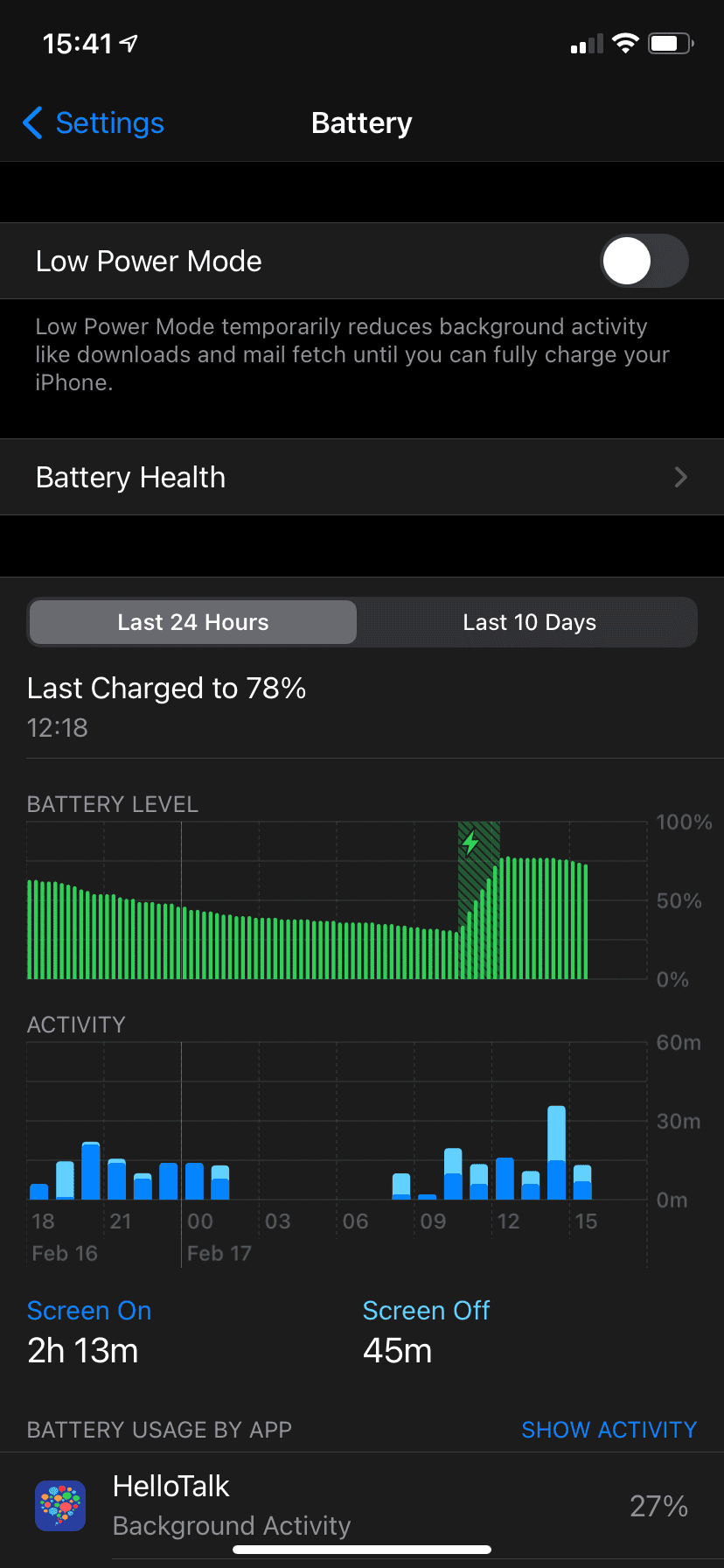
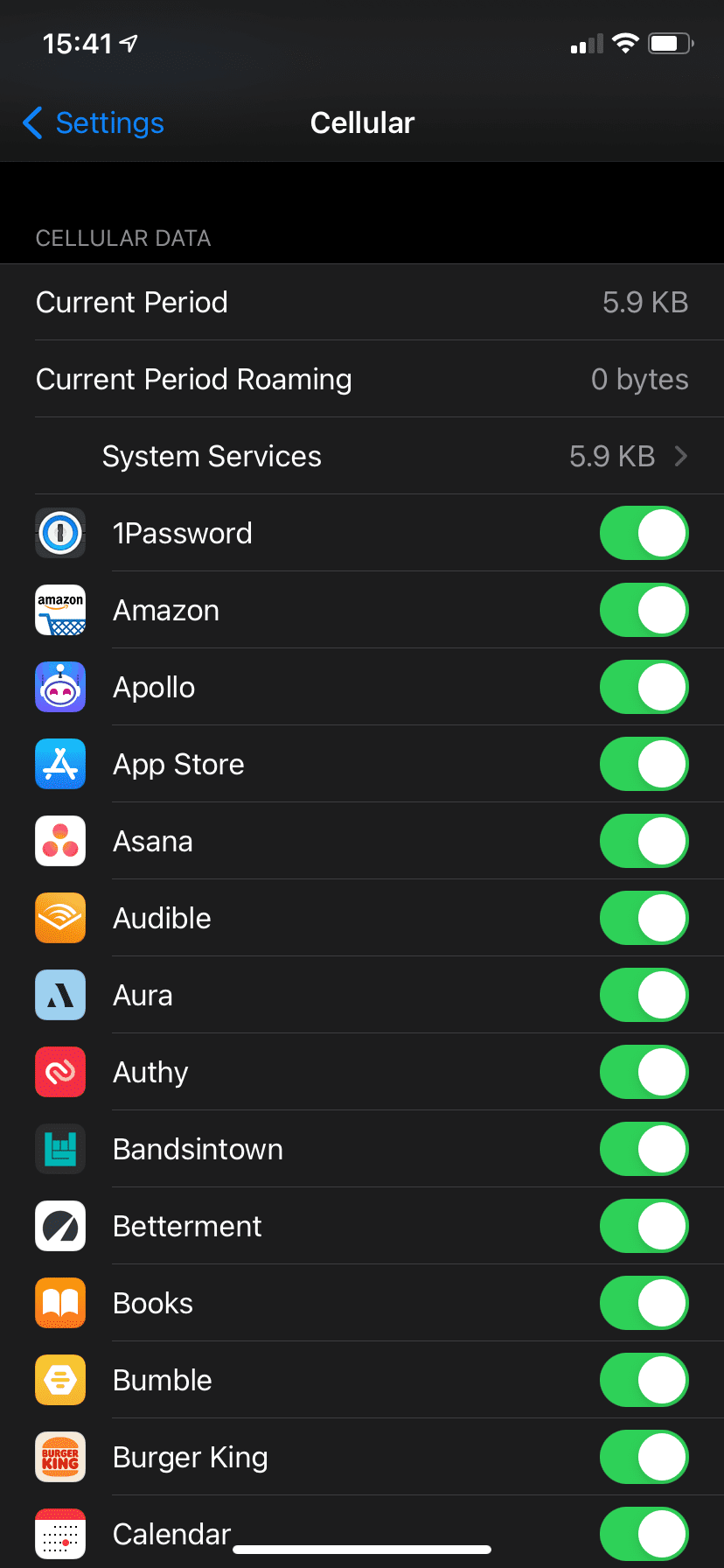
많은 앱이 새로 고침 발생 빈도를 제어하는 자체 설정을 제공한다는 점에 유의하세요. 앱 옵션 메뉴를 살펴보고 앱 내에서 사용하지 않는 백그라운드 동작을 끄는 것이 좋습니다.
Android에서 백그라운드 앱 새로 고침을 끄는 방법
Android에는 ‘백그라운드 앱 새로 고침’이라는 정확한 이름의 기능이 없습니다. 이것은 아이폰 용어입니다. 그러나 Android는 거의 동일한 기능을 수행하는 옵션을 제공합니다. 옵션의 위치와 이름은 장치에 따라 다릅니다. 아래 지침은 Pixel 휴대전화의 기본 Android 13에 대한 것입니다.
앱이 백그라운드에서 모바일 데이터를 사용하지 못하게 하려면 설정 > 앱(이전 버전의 앱 및 알림) > 모든 앱으로 이동하세요. 목록에서 백그라운드 앱 새로 고침을 비활성화하려는 앱을 탭합니다.
이 메뉴에는 Android에서 백그라운드 활동을 비활성화하는 두 가지 옵션이 있습니다. 앱이 백그라운드에서 셀룰러 데이터를 사용하지 못하도록 하려면 모바일 데이터 및 Wi-Fi를 선택하고 백그라운드 데이터 슬라이더를 비활성화합니다.
이렇게 하면 앱을 포그라운드에서 사용하지 않는 한 앱이 모바일 데이터를 사용하지 못하게 됩니다. Wi-Fi 사용 시 백그라운드 사용은 영향을 받지 않습니다.
다른 옵션은 앱이 백그라운드에서 완전히 실행되는 것을 방지하는 것입니다. 이렇게 하려면 앱 설정 페이지(Android 11 이하에서는 고급 섹션 아래에 있음)에서 배터리를 탭하세요.
이전 Android 버전에서는 백그라운드 제한을 탭한 다음 제한을 탭하여 앱이 백그라운드에서 너무 많은 전력을 소비하는 것을 방지합니다. Android 12 이상에서는 여기에서 제한됨 옵션을 탭하세요.
iPhone의 백그라운드 앱 새로 고침 기능과 달리 이는 알림에 영향을 미칩니다. 따라서 실시간 알림이 필요하지 않은 경우에만 앱의 배터리 사용량을 제한해야 합니다. 이러한 절전 기능이 어떻게 작동하는지 더 잘 이해하려면 Android의 적응형 배터리 기능에 대해 자세히 알아보세요.
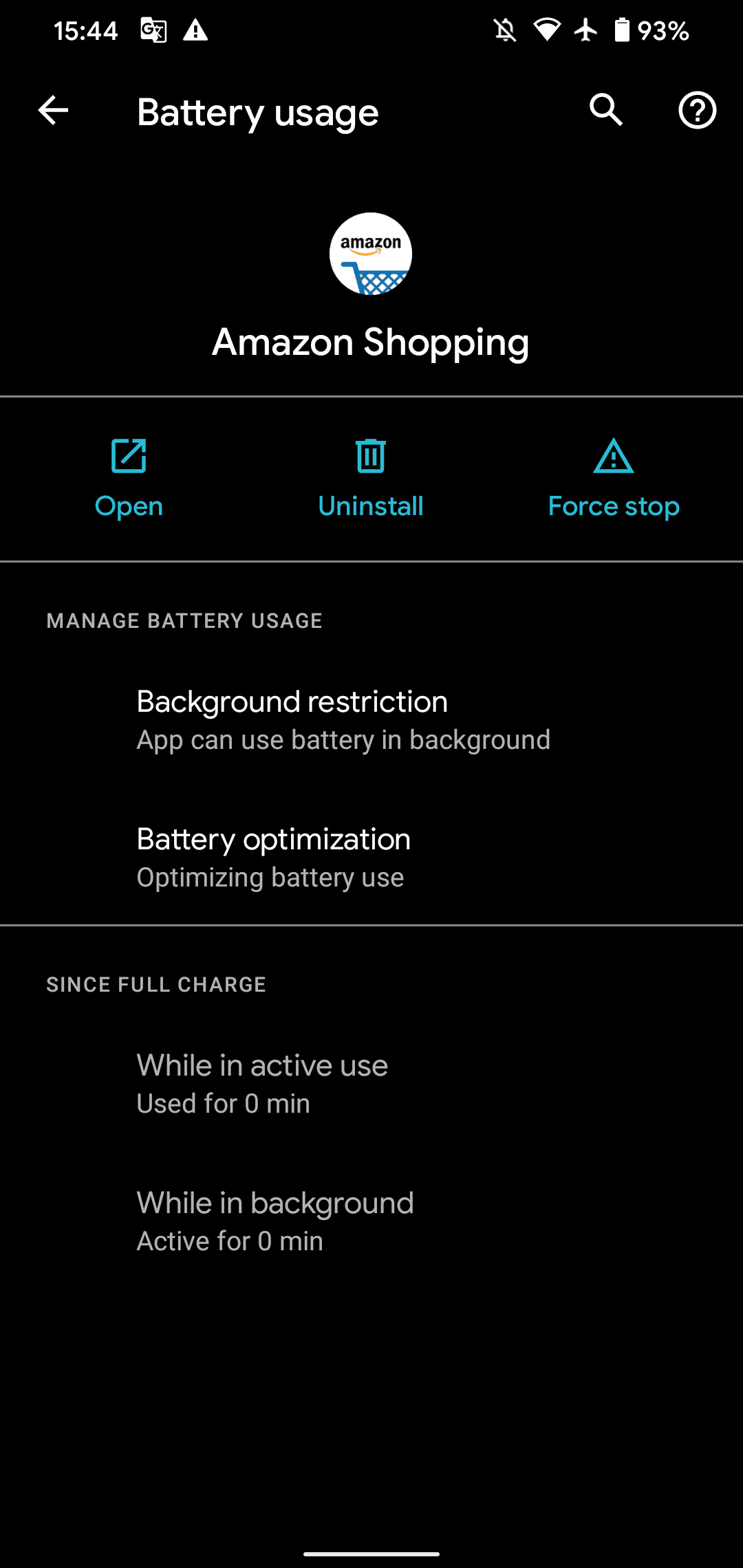
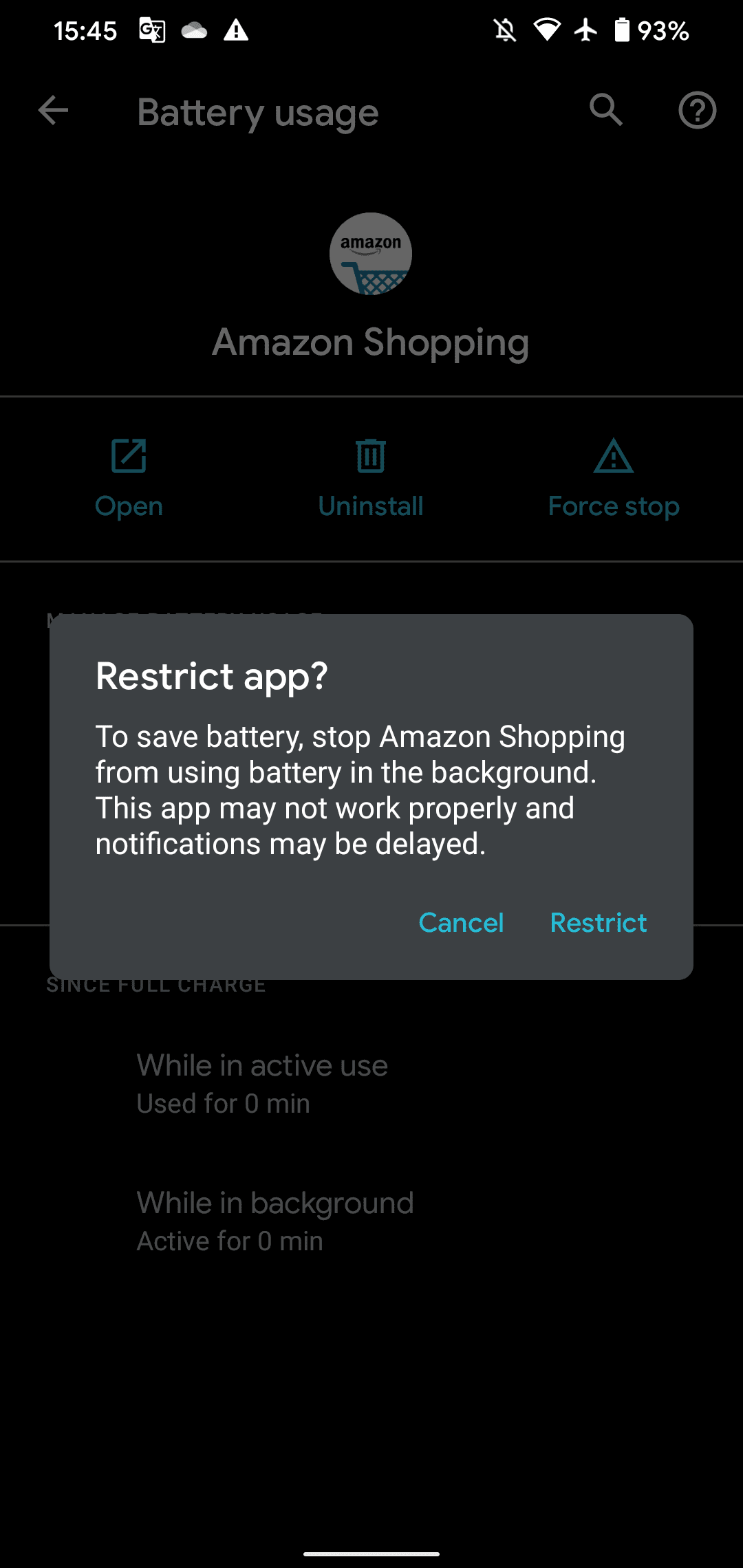
Android의 계정 동기화, 배터리 절약 및 개별 앱 옵션
Android에서 알아야 할 백그라운드 앱 새로 고침과 관련된 몇 가지 다른 옵션이 있습니다.
Android는 동기화된 모든 인터넷 계정을 설정의 별도 페이지에 보관합니다. 설정 > 계정(또는 Android 12 이상에서는 비밀번호 및 계정)으로 이동하여 확인하세요. 계정을 탭하고 계정 동기화를 선택하여 동기화 내용을 검토하고 조정하세요. 예를 들어 서비스가 연락처, 파일 및 기타 데이터를 항상 동기화하는 것을 중지할 수 있습니다.
보다 과감한 단계를 수행하려면 이 목록 하단에 있는 앱 데이터 자동 동기화 슬라이더를 비활성화하세요. 비활성화하면 수동으로 새로 고침을 실행할 때만 계정이 동기화됩니다.
대부분의 Android 휴대폰에는 설정 > 배터리 아래에 배터리 절약 모드 또는 이와 유사한 옵션이 있습니다. 배터리 절약 모드를 활성화하는 것은 iPhone의 저전력 모드와 매우 유사합니다. 즉, 배터리를 최대한 절약하기 위해 앱이 백그라운드에서 실행되는 것을 제한합니다.
마지막으로, 위의 옵션 중 어느 것도 원하는 방식으로 백그라운드 앱 새로 고침을 제한하지 않는 경우 앱의 개별 설정을 확인하는 것이 좋습니다. 많은 앱에서는 피드 동기화, 새 이메일 가져오기 등의 빈도를 선택할 수 있습니다. 앱 내에서 사용하지 않는 동작 중 하나를 끌 수도 있습니다.
이제 백그라운드 앱 새로 고침을 이해하게 되었습니다.
백그라운드 앱 새로 고침은 iPhone과 Android에서 약간 다르게 작동하지만 앱을 사용하지 않을 때에도 앱을 최신 상태로 유지할 수 있는 편리한 기능입니다. 이는 대부분의 경우 편리하지만 이제 앱이 백그라운드에서 배터리나 모바일 데이터를 너무 많이 사용하지 않도록 백그라운드 새로 고침을 비활성화하는 방법도 알게 되었습니다.
스마트폰의 배터리 수명이 다른 기기에 비해 이렇게 짧은 것은 안타까운 일이지만, 적어도 배터리 수명을 최대화할 수 있는 방법은 있습니다.

